如何快速記錄想法?我的iOS 14 背面輕點功能聽寫使用心得
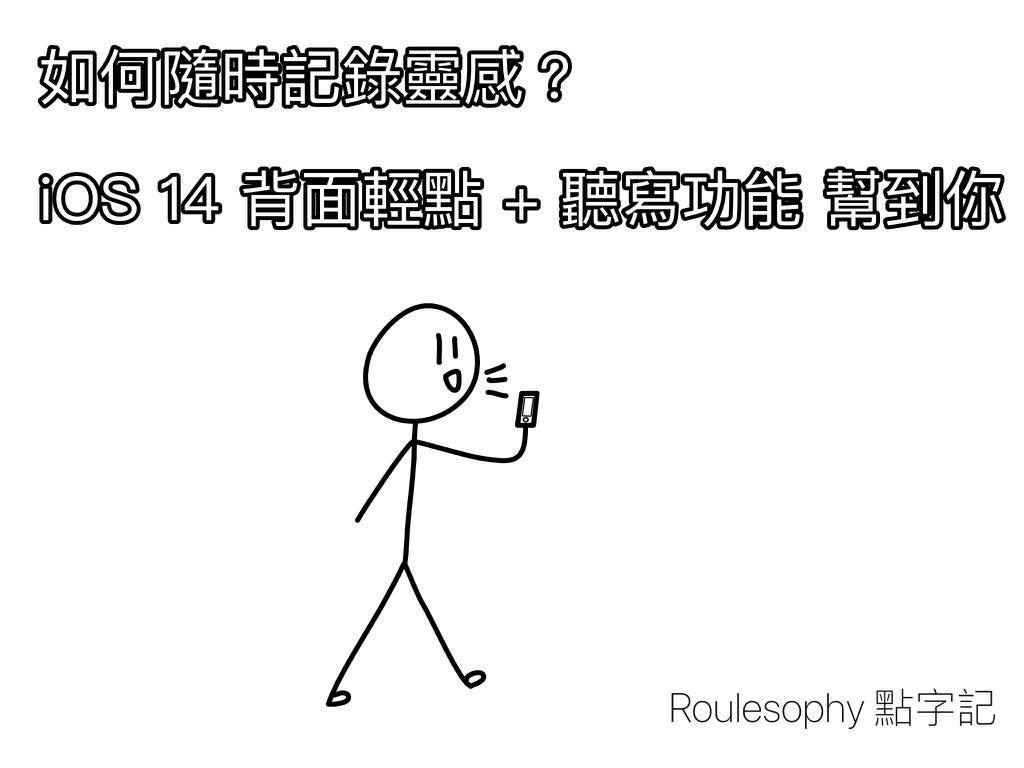
大家有沒有試過腦裡突然有一些新想法,或是別人交代你做一些東西,而你剛好沒有紙筆,也沒有時間在電話快速地記錄時可以怎麼辦?
通常在這些場合下,我們需要十分快速地把記下這些稍瞬即逝的靈感 / 任務 / 想法,然後有空時再處理。也因為這些東西通常來得很突然、稍一分神又會突然消失了的東西,所以就算要記錄時立即打開電話,再打開記事本,再慢慢把想法打下來這些已經十分慢。可能打開記事本後已經忘記了要記錄的內容。又或是在記錄的過程中突然有其他人來找你,然後這些靈感和靈感便消失了。
而這些靈感一旦消失,可能便會浪費了一個把想法改變自己的機會。
那麼,我們有什麼最快和最方便記下靈感和想法的方法呢?
- 什麼是 iOS 14裡的背面輕點功能?
- 我如何利用這個背面輕點的功能作為任何新想法的輸入點?
- 如果要輸入的東西裡是很難使用聽寫功能準確翻譯的話怎麼辦?
iOS 14裡的背面輕點功能
而在 iOS 14 裡新增了一個可以輕拍電話背部便能觸發動作的功能,也許這個功能能夠幫助解決需要快速輸入靈感的這個問題。
只要設定了這個功能,只要輕點 iPhone 的背部兩下或三下便能夠進行一些動作。這可以是系統自訂的動作,也可以是立即觸發自己的 Shortcuts 。
那麼,要如何設定這個功能?
只要在設定了選擇 輔助使用(Accessibility) -> 觸控(touch) -> 背面輕點(Back Tap) -> 點兩下(Double Tap)或是 點三下(Triple Tab)並選擇動作或是 自己的Shortcuts 便可以了。
我個人的經驗是會用指甲來敲電話的後背,感覺上這樣會比較容易觸發。
我的使用方式,利用這個功能作為任何新想法的輸入點
我會利用這個輕點兩下的功能來快速記錄靈感或想法。
我會設定輕點兩下電話後背時觸發一個 Shortcuts,而這個 Shortcuts 會做以下的事:
- 打開一個對話框,我在這時候說出想法, Siri 的聽寫功能會即時把我的說法變成文字。
- 因為我說的是廣東話,所以這個 Shortcuts 會以文字替換的方式盡量把它由廣東話轉為書面語。(沒有這個需求的同學請自行移除這部分)
- 把這段文字傳送到我的收集箱 TickTick 裡。
然後每天晚上打開 TickTick 並處理這些靈感並放在 TiddlyWiki 裡。
這樣的話,當你突然你有新想法或是靈感時,只要你手握電話,你便可以解鎖你的電話後輕拍兩下電話的後背,然後直接對着電話說出你的靈感或想法,然後這個 Shortcuts 便會直接把它變成文字並放到收集箱裡。在 iOS14 裡,這個過程不會中斷你任何的流程,也就是不會切換應用程式。
以下是示範片段。各位也可以參考一下。
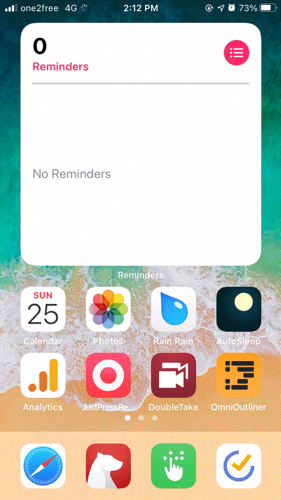
另外,由於這個功能有時會誤觸,所以在這個 Shortcuts 的設計裡,只要聽寫的時候沒有任何文字,便不會新建任何東西在 TickTick 裡。
你可以從這裡 下載 這個名為「聽寫 to Ticktick 廣東話 的 Shortcuts」並自行改造,如需要使這個 Shortcuts 能夠運作,需要在這裡 下載 這個名為「口語轉書面語」的 Shortcuts 才可以運作。
如果大家不是使用 TickTick 的話,你們也可以修改以上的 Shortcuts ,把最終的文字匯出到你說平時會用的應用程式裡。例如是 iOS 自帶的 提醒事項 Reminders 。
如果要輸入的東西裡是很難使用聽寫功能準確翻譯的話怎麼辦?
如果你要輸入的是一些中英混集、人名 或 專有名詞 的情況,這會稍微複雜一點。因為這些輸入是比較難用聽寫的方法進行準確的輸入。
而我的做法是會製造一個 Shortcuts ,直接用鍵盤輸入的方式來代替聽寫。把這個 Stortcuts 放到輕點三下這個動作裡。
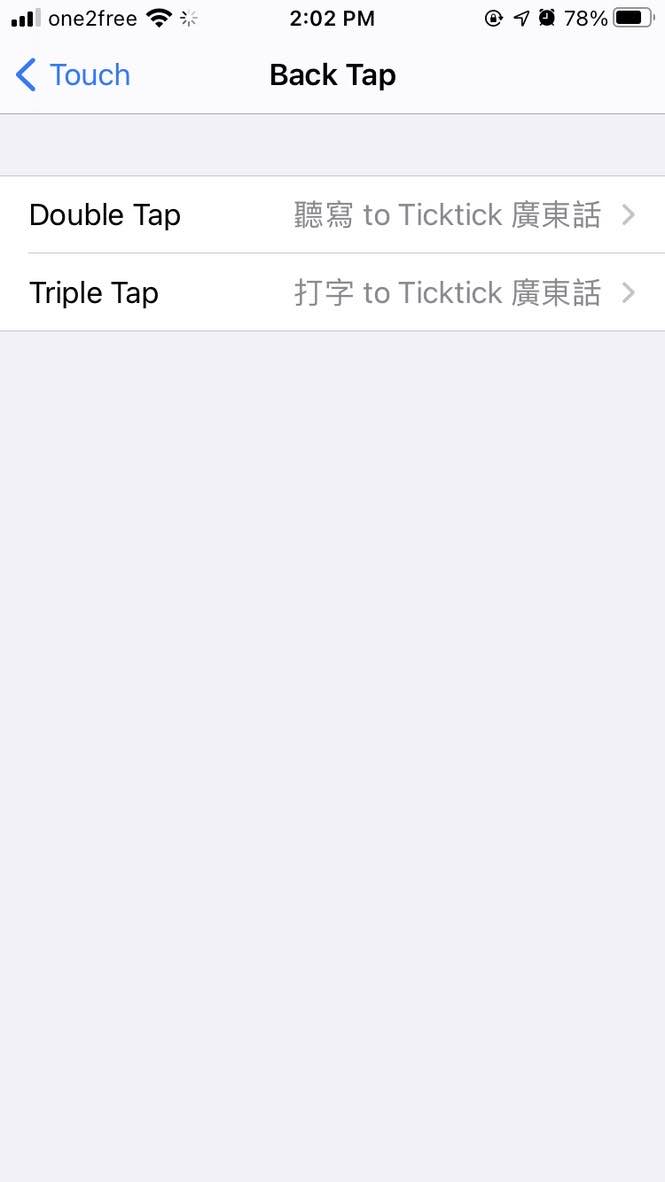
下載的 Shortcuts 按此(名稱是「打字 to Ticktick 廣東話」)。同樣地,也需要 下載 這個名為「口語轉書面語」的 Shortcuts 才可以運作(「口語轉書面語」的 Shortcuts 和上面的連結是一樣的)。
iOS 工作術:
- iOS 上Evernote筆記連結的做法
- iOS 網誌用簡易影片處理
- iOS 工作術:多工視窗
- iCab Mobile 的視窗大小管理
- iOS 工作術:大量輸入行事曆
- iOS 工作術:大量輸入行事曆的第二個做法(用 Drafts 和 Fantastical 2)
- 我的 iOS Jekyll 寫網誌流程
- iOS 工作術:下載 YouTube 影片
- iOS 11 Smart Punctuation
- iOS工作術:為相片補回地點資訊
- iPad 工作術:以 iPad、鍵盤和滑鼠(Swiftpoint GT)遠端控制電腦
- iOS工作術:以Shortcuts為圖片加上水印
- iOS Shortcuts 教學:把 Openrice 分享到共用清單中
- iOS小技巧:以 WSTicK 製造 WhatsApp Sticker 貼紙
- 剪貼簿應用程式
- 最輕便的 iPad 鍵盤:Logitech Keys-to-go 入手心得
- iPadOS 上使用輔助觸控 Assistive Touch 滑鼠的心得
- 我的 Ulysses 圖片處理流程加速法
- iPadOS 13.4 使用 TrackPad 的心得
- iOS 上影片處理減少背景聲音的好 App:Brusfri
- LaunchCuts:管理 iOS Shortcuts 的好工具
- 如何快速記錄想法?我的iOS 14 背面輕點功能聽寫使用心得
- 用 Omnioutliner 來寫文章草稿
- iOS Shortcut教學:如何快速地和不在電話簿內的號碼展開 WhatsApp 對話?
- iOS15 使用 picture in picture 作為剪貼簿應用程式的Yoink
- 2021 年我的聽寫流程
如果你覺得這個內容有用,不妨分享給你的朋友。
這是我的 Facebook、Twitter、Instagram 和 Threads,有興趣的話歡迎 Follow。
如果你認為我的文章有幫助,歡迎 請我喝一杯咖啡。